Mis on Plex ja kuidas see töötab?
Plex võimaldab hõlpsasti juurdepääsu kogu oma digitaalsele raamatukogule mis tahes ühilduvast arvutist, nutitelefonist või voogedastusseade, ilma et oleks vaja faile käsitsi üle kanda.
Mis on Plex?
Plex Media Server on a digitaalne meediumipleier ja organisatsiooniline tööriist, mis võimaldab teil pääseda juurde ühes arvutis salvestatud muusikale, piltidele ja videotele mis tahes muu arvuti või ühilduva mobiilseadmega. Saate installida Plex Media Serveri tarkvara Windowsi, Maci või Linuxi arvutisse või ühilduvasse arvutisse võrku ühendatud salvestusruum (NAS) seadmes, seejärel taasesitage seda mis tahes muus Interneti-ühendusega seadmes, mis suudab käitada rakendust Plex.
Kasutage selleks mis tahes ühilduvat seadet vaadata filme, kuulata muusikat ja vaadata pilte, mis on salvestatud arvutisse, kus töötab Plex Media Server. Juurdepääs oma Plex Media Serveri arvutisse salvestatud meediumifailidele kaugjuhtimisega Interneti kaudu. Lubage sõpradel ja perel oma filmidele, muusikale ja piltidele Interneti kaudu juurde pääseda.
Plex Media Server töötab kõigis peamistes operatsioonisüsteemid, kuid seda saavad käitada ka teised seadmed, sealhulgas järgmised:
- Windowsi, macOS-i või Linuxiga arvutid.
- NVIDIA SHIELD.
- Netgear Nighthawk X10 ruuterid.
- Ühilduvad NAS-seadmed.
Plexi serverisse salvestatud muusikale, videotele ja piltidele juurde pääsemiseks saate kasutada mõnda järgmistest seadmetest.
- Mis tahes suurem veebibrauser, sealhulgas Chrome, Firefox, Edge, Internet Explorer ja Safari.
- Enamik nutitelefone, sealhulgas Android, iOS ja Windows Phone.
- Android, iOSja Windowsi tahvelarvutid.
- Nutitelerid enamikult tootjatelt, sealhulgas LG, Samsung, Sony ja Toshiba.
- Enamik televisiooni voogesituse seadmeid, sealhulgas Amazon Fire TV, Android TV, Apple TV, Chromecast, Roku, Sonos ja TiVo.
- Videomängukonsoolid nagu Xbox One.
Selle artikli juhised kehtivad Plexi töölauaversiooni kohta.
Plex Media Serveri seadistamine arvutis
Plexi kasutamiseks installige Plexi meediaserver arvutisse või võrguga ühendatud serverisse (NAS), kuhu salvestate oma muusikat, videoid ja muid meediumifaile. Installige rakendus Plex oma teistesse arvutitesse, nutitelefonidesse, tabletid, telerid, voogesitusseadmed ja mängukonsoolid. Seejärel käivitage rakendus ja kasutage seda oma meediumifailide voogesitamiseks Plex Media Serverist.
Enne Plexi kasutamist muusika ja videote voogesitamiseks registreerige teenusega konto ja installige seejärel serveritarkvara.
Navigeerige Plex.tv.
-
Valige Registreeri.
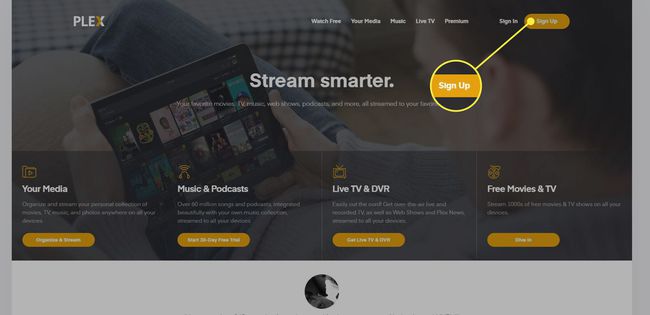
-
Valige kumbki Jätka Google'iga, Jätka Facebookiga, või Jätkake Apple'iga. Siiski võite need valikud vahele jätta ja sisestada oma e-posti aadressi, kui soovite sel viisil registreeruda.
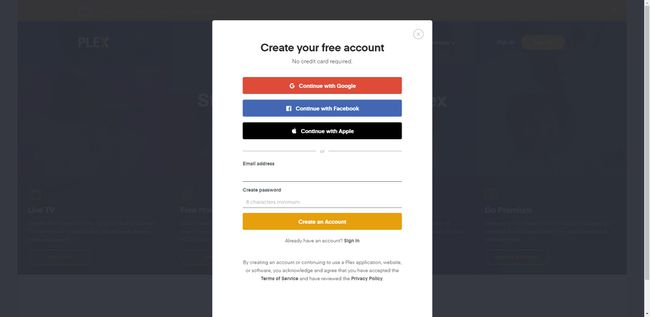
-
Sisestage oma Google'i või Facebooki sisselogimisandmed või sisestage oma e-posti aadress ja valige parool, seejärel valige Kontot looma.
Kui kuvatakse Plex Passi reklaami hüpikaken, valige X et sellest lahti saada.
Laadige alla ja installige Plex
Pärast Plexi konto edukat registreerimist olete valmis Plexi meediaserveri tarkvara alla laadima ja installima. Kui see tarkvara on installitud, saate voogesitada kõiki oma meediumifaile ühest keskarvutist teistesse seadmetesse.
Navigeerige plex.tv/media-server-downloads.
-
Valige kasutatav operatsioonisüsteem või platvorm.
-
Valige Lae alla.

-
Käivitage äsja allalaaditud Plex Media Serveri fail ja valige see Installige.
Kui Kasutajakonto kontroll ilmub aken, valige Okei või Jah.
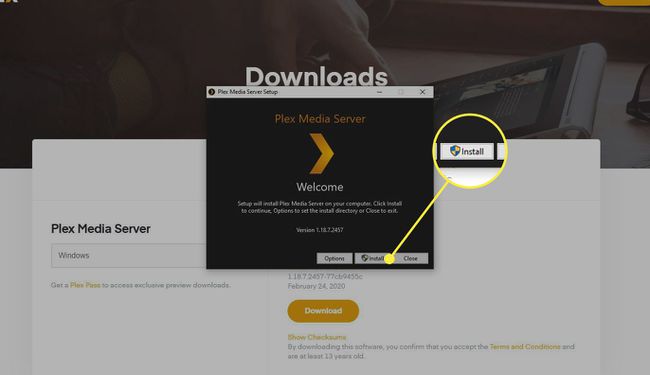
Valige Käivitage kui installimine on lõppenud.
Kui käivitate tarkvara Plex Media Server, töötab see automaatselt taustal. Kui soovite seadistusi muuta, navigeerige saidile app.plex.tv/desktop.
Nõutavad Plexi rakendused
Kui soovite Plexi kasutada, on teil vaja kahte erinevat rakendust:
- Serverirakendus, mis töötab arvutis, kuhu meediumifaile salvestate.
- Eraldi Plexi rakendus, mis töötab teie teistes arvutites, telefonides, tahvelarvutites ja voogesitusseadmetes.
Plex Media Serveri rakendus on tarkvara, mille peate installima arvutisse, kuhu oma meediumifaile salvestate. Windowsi, macOS-i ja Linuxi jaoks hankige see aadressilt Plexi meediaserveri allalaadimiste leht.
Plexi meediumipleieri rakendus on tarkvara, mille peate oma teistesse seadmetesse installima. Siit saate selle hankida:
- Windows: Plex Microsofti poes
- Android: Plex Google Plays
- iOS: Plex App Store'is
- Amazonase tuli: Plex Amazonis
- Roku: Plex Roku kanali poes
- Xbox One: Plex Xbox One'i jaoks Microsoft Store'is
- Kõik muud platvormid: Plex Media Player
Lisaks eraldiseisvale Plexi meediumipleieri rakendusele pääsete oma Plexi kontole ja meediale juurde ka veebirakenduse kaudu, kasutades oma lemmikveebibrauserit, et navigeerida app.plex.tv/desktop.
Kas Plex on tasuta?
Plexi allalaadimine ja kasutamine on tasuta, kuid te ei pääse kõigile funktsioonidele juurde, kui te ei maksa liitumistasu. Plexi tasuta versiooniga saate siiski palju ära teha, kuid teatud funktsioonid, nagu mobiilisünkroonimine ja otsetelevisioon, on Plex Passi teenuse taga lukustatud.
Plex Passi funktsioonid
Plex Pass on täisfunktsionaalne lisatasu teenus, millel on igakuised, aastased ja eluaegsed tellimisvõimalused. Abonendid saavad juurdepääsu uutele Plexi funktsioonidele ka varem kui mittetellijad. Mõned kõige olulisemad Plex Passi funktsioonid hõlmavad võimalust sünkroonida ja pääseda juurde mobiilis olevatele meediumifailidele võrguühenduseta kasutamiseks, võimalus ühendada antenn ja tuuner televisiooni otseülekande vaatamiseks ning suurem kasutajakontroll, sealhulgas vanemlik kontroll.
Plex Passiga saadavad funktsioonid, mis pole tasuta tellimusega saadaval, hõlmavad järgmist:
- Premium muusika: pakub sõnu Plexi kaudu voogesitatud lauludele ja on võimeline looma esitusloendeid sarnaselt Spotify.
- Premium fotod: sisaldab teie fotode automaatset märgistamist ning hõlbustab soovitud fotode sortimist ja neile juurdepääsu. Samuti on teil võimalus oma mobiilseadmetest uusi fotosid automaatselt üles laadida.
- Filmi- ja telelisad: Võimaldab teil enne videote voogesitust vaadata kinematograafilisi treilereid, täpselt nagu kinos. Samuti saate juurdepääsu lisadele, nagu kustutatud stseenid ja lavatagused funktsioonid.
- Otsetelevisioon: Kohalike HD-telekanalite vastuvõtmiseks ja nende kanalite seadmetesse voogesitamiseks on vaja tuuneriseadet ja antenni. See sisaldab ka digitaalse videosalvesti (DVR) funktsiooni ja võimalust reklaame sarnasel viisil vahele jätta TiVo.
- Võrguühenduseta sünkroonimine: võimaldab teil alla laadida filme ja muusikat mobiilseadmetesse, et neile juurde pääseda, kui seade pole enam Internetiga ühendatud.
- Vanemlik kontroll: võimaldab installida oma laste seadmetesse Plexi rakenduse ja lukustada nad välja mis tahes sisust, millele te ei soovi, et nad pääseksid juurde.
- Plexi eelised: abonendid saavad juurdepääsu ka partnerite allahindlustele ja saavad enne tasuta kasutajaid uusi funktsioone ära kasutada.
